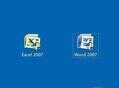一般而言,在win10系统桌面有些图标会存在一个盾牌的图标,那么假如我们不喜欢这些图标应该怎么办呢?去掉就好了~

方法一:通过设置策略组办法实现
1、首先按win R,之后输入gpedit.msc回车。
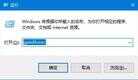
2、接着在打开的界面中,根据图中路径定位到安全选项。

3、之后在安全选项的右侧双击内置管理员账户的管理员批准模式。
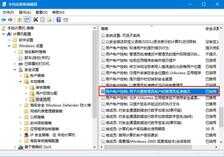
4、在打开的界面中,选择禁用之后点击应用和确定即可。

方法二:通过更改用户账户控制设置实现
1、右击此电脑,选择属性。

2接着在属性界面中,点击安全和维护。

3、然后点击更改用户账户控制设置。
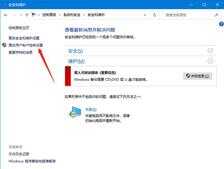
4、在界面中,通过拖动滑杆到最底部的从不通知,之后确定即可。

好啦,这就是今天关于win10图标右下角的盾牌怎么去掉的全部内容啦,小伙伴笔记做的如何啦,今天的内容就差不多到这里结束啦,不过还是得特别提醒的是,上述方法操作时,都是需要登录管理员账户的哟!